May 26
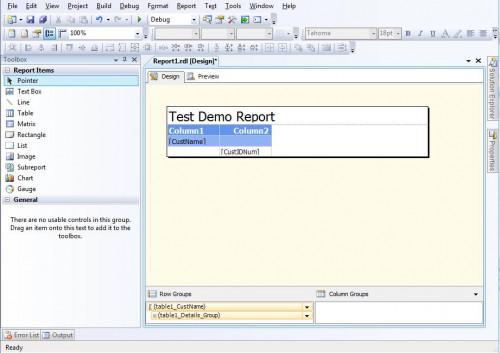
A partire da Microsoft SQL Server 2000 Reporting Services è stato uno strumento prezioso per gli sviluppatori di creare e distribuire report per gli utenti finali. Microsoft SQL Server Reporting Services è stato progettato per consentire la creazione di report facilmente attraverso una procedura guidata rapporto-building consentendo inoltre agli sviluppatori di creare e modificare la maggior parte degli aspetti della relazione manualmente. Utilizzando la procedura guidata di Reporting Services sarà soddisfare le esigenze di reporting più generali.
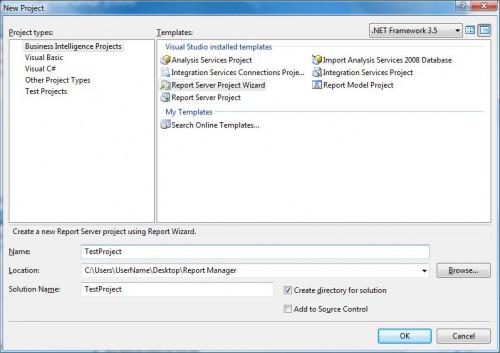
All'interno di Microsoft Visual Studio, fare clic su "File", scegliere "Nuovo" e selezionare "Progetto". Una volta che viene visualizzata la schermata Nuovo progetto, selezionare "Progetti Business Intelligence" dal menu tipo di progetto e guidata progetto Server report dall'elenco Modello. In questa schermata, il nome, posizione e il nome Solution possono essere creati. Riempire questi fuori di conseguenza e fare clic su "OK". Apparirà una schermata di benvenuto; cliccare su "Avanti" per continuare la procedura guidata.
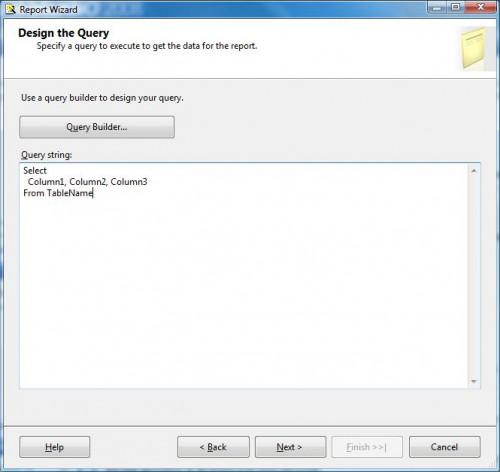
Seleziona la schermata di origine dati vi darà la possibilità di utilizzare sia una fonte di dati condivisa o crearne uno nuovo. Se questo è il primo rapporto nel progetto, si sarà costretti a creare una nuova fonte di dati. L'origine dati richiede il nome del server SQL e le informazioni di login. Se l'origine dati saranno utilizzati in altre relazioni, selezionare la casella "Fai questo un'origine dati condivisa" casella di controllo prima di proseguire per il passo successivo. Una volta che la connessione è stata fatta, il design viene visualizzata la schermata di query. Questa schermata permette di inserire un'istruzione SQL diretto o stored procedure per generare i dati necessari per la relazione. Il Generatore di query è accessibile da questa schermata e può essere utilizzato se non si ha familiarità con la struttura del database. Seleziona il rapporto schermata Tipo specificherà se il rapporto è di essere tabulare-based o basati su Matrix. Se il rapporto si adatterebbe bene in un tavolo normale, dovrebbe essere selezionato "tabellare". Se il rapporto avrà colonne variabili, deve essere selezionato "Matrix".
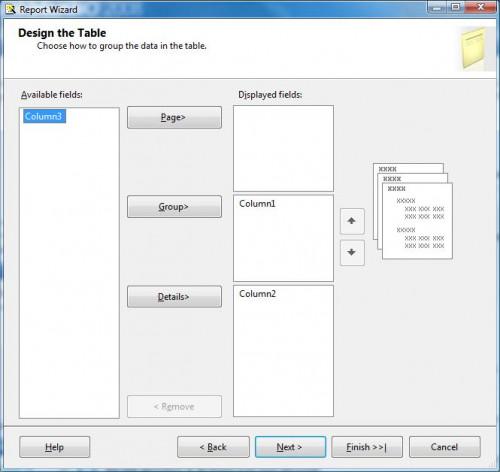
Il design dello schermo Tabella vi permetterà di scegliere quali colonne sono mostrati. Le colonne saranno separati in uno dei tre segmentazioni: Pagina, Gruppo e Dettagli. Questi diversi segmenti volontà raggruppare i dati in un formato facile da usare. Un esempio potrebbe essere il nome del paese in pagina, nome dello stato nel gruppo e il nome della città in dettagli. Ciò produrrebbe un rapporto che ha avuto una pagina separata per ogni paese con un gruppo di città in ogni stato. Il raggruppamento dei dati consentirà per un'opzione di layout di tabella. Lo schermo layout Scegliere la tabella darà la possibilità di includere subtotali o su Attiva drill-down. Al passo successivo, scegliere lo stile da tavolo, c'è la possibilità di scegliere una combinazione di colori per il report.
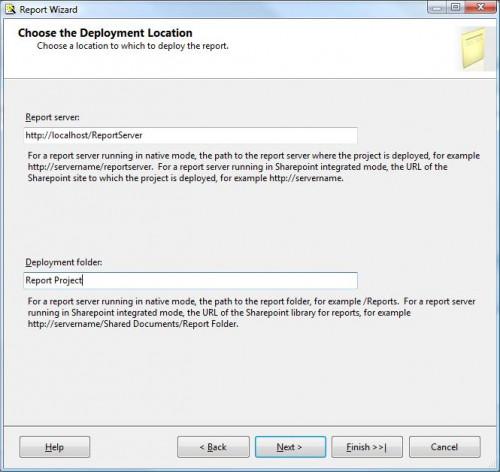
Se questo è il primo report creato in questa soluzione, verrà richiesto di inserire la posizione del server di report e la cartella di distribuzione sullo schermo Scegliere la posizione di distribuzione. Per impostazione predefinita, il server di report sarà http: // servername / ReportServer. La cartella di distribuzione può essere qualsiasi cosa che definisce i rapporti.
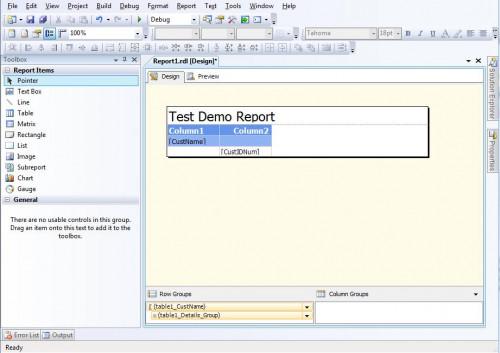
Dopo aver completato la procedura guidata, si sarà all'interno di Visual Studio con il nuovo rapporto creato. Siete in grado di spostare le colonne, aggiungere grafici e caselle di testo, e visualizzare il report. Dopo aver apportato le modifiche necessarie, passare a Esplora soluzioni e trovare il rapporto si è creato, fare clic destro per far apparire il menu e fare clic su "Distribuzione". Il tuo rapporto sarà ospitata sul vostro rapporto Manager. L'indirizzo predefinito per la Gestione report sarà http: // servername / ReportManager.
